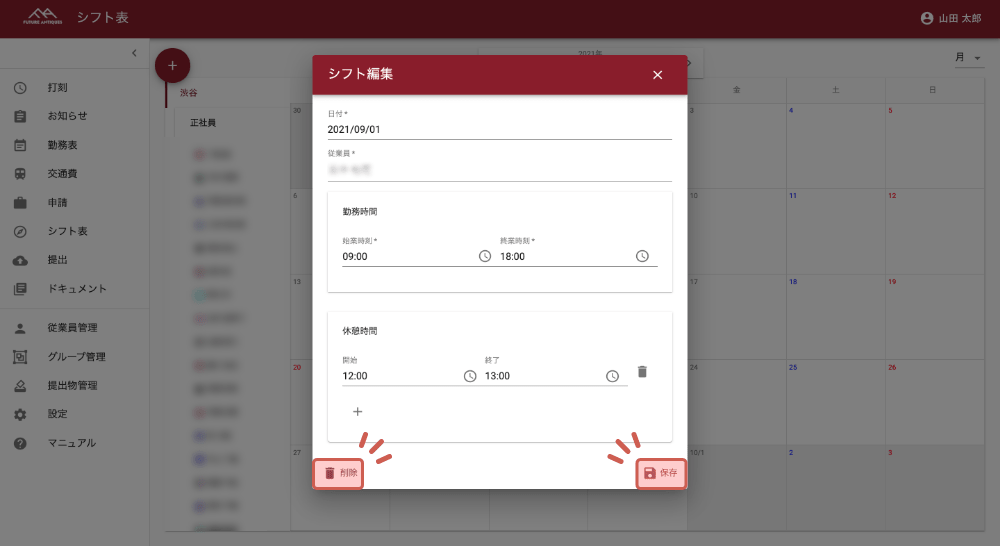店舗などのシフト勤務管理が可能です。「シフト表」では、シフト表の作成ができます。使用するには勤怠設定にて「シフト勤務」に設定する必要があります。設定方法はこちらの「勤怠の基本設定」をご覧ください。
シフト作成の前に
- シフト表を使用するには勤怠設定にて「シフト勤務」に設定する必要があります。
設定方法はこちらの「勤怠の基本設定」をご覧ください。 - シフト表を使用するには該当の従業員すべてをグループに登録する必要があります。
設定方法はこちらの「グループ管理」をご覧ください。
シフト作成
シフト表ページにアクセス
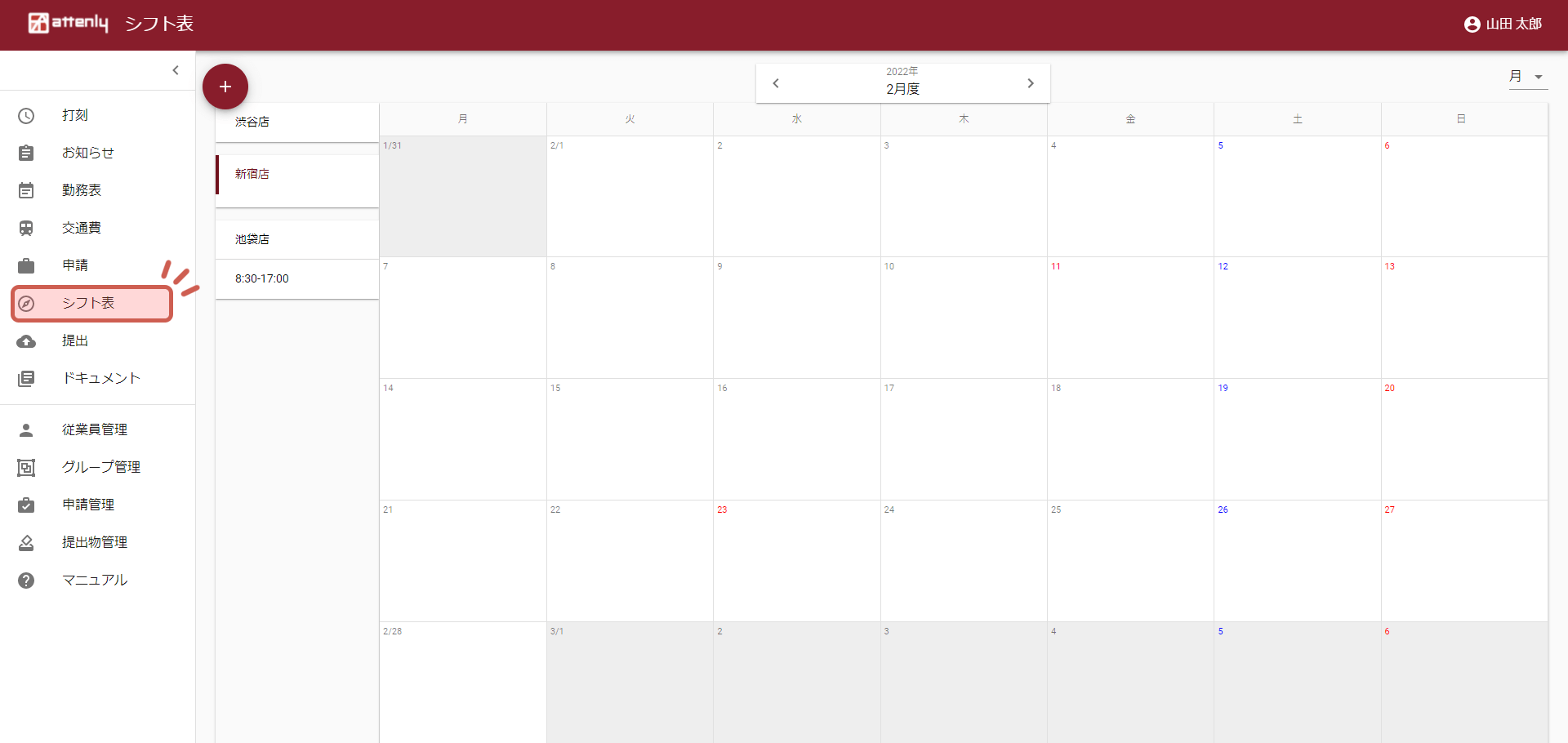
左のメニューバーより「シフト表」をクリックします。
月表示の切り替え
デフォルトで月表示ですが、右上のタブを変更することで「週」や「日」で表示を変えることが可能です。また、カレンダー部分中央上部の日付表示部分をクリックすることで対象の月や週、日をカレンダーで選択することが可能です。
新規シフト一括登録
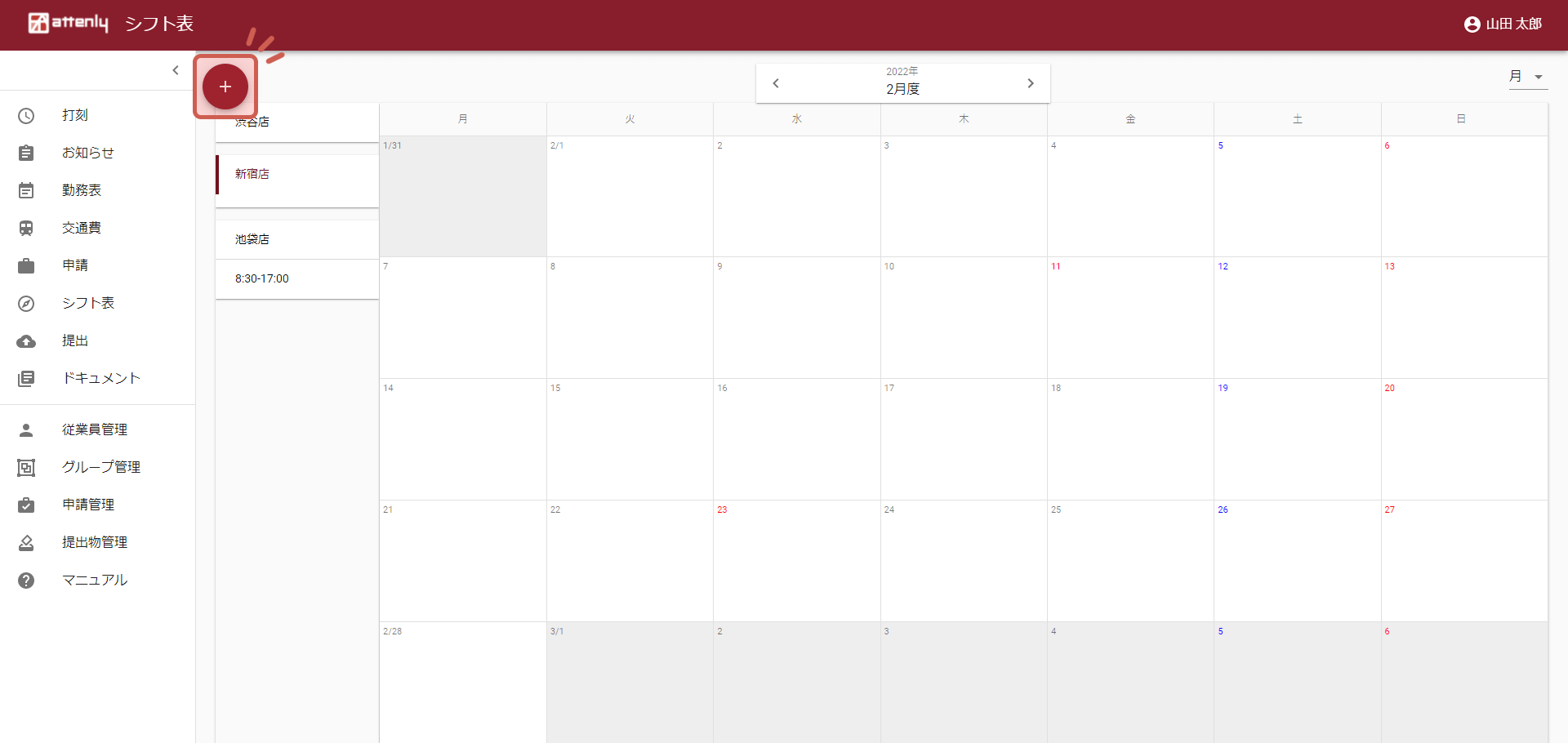
左上の「+」をクリックし、新規シフトを作成します。
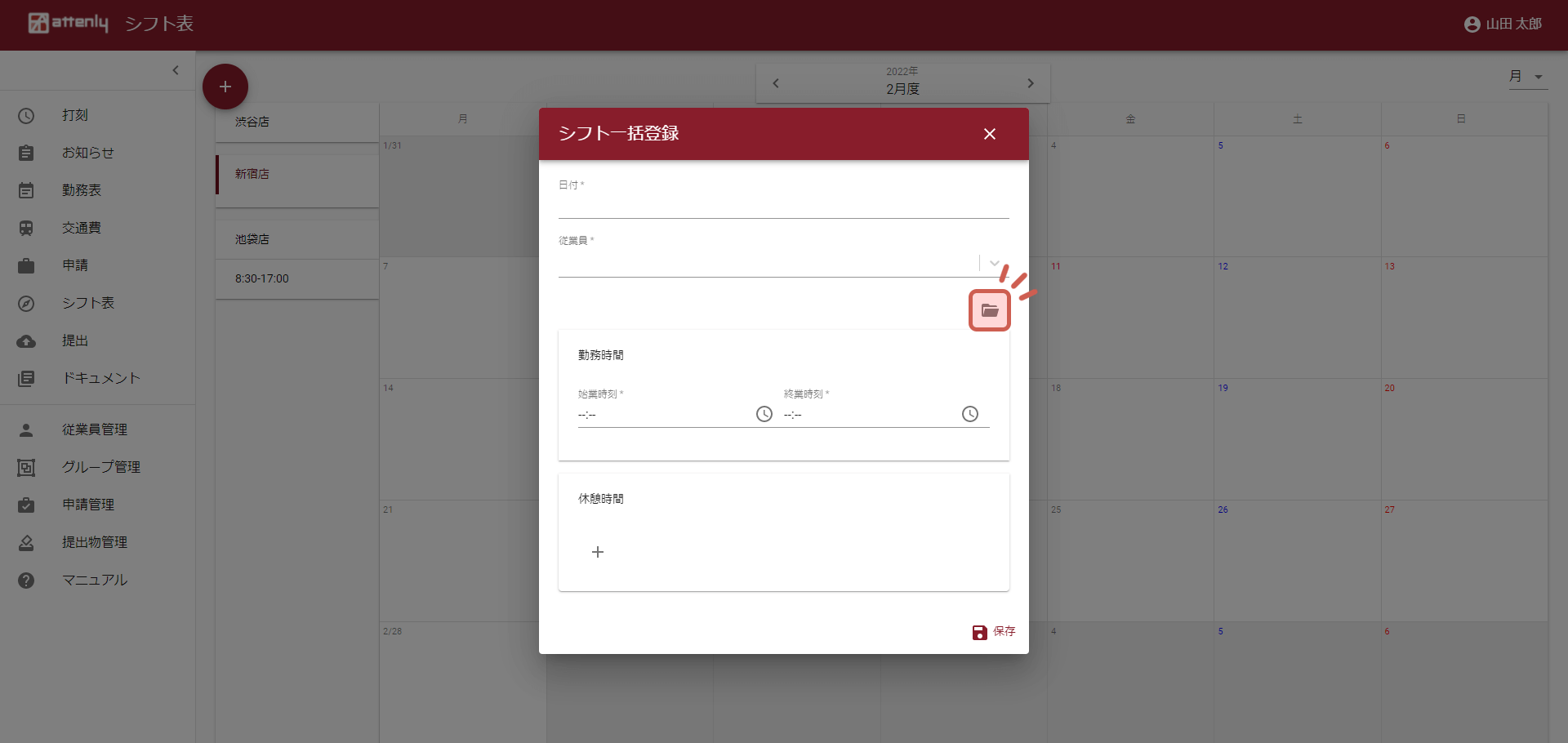
ファイルフォルダをクリックし、シフトのテンプレート(勤務時間・休憩時間のテンプレート)を呼び出します。
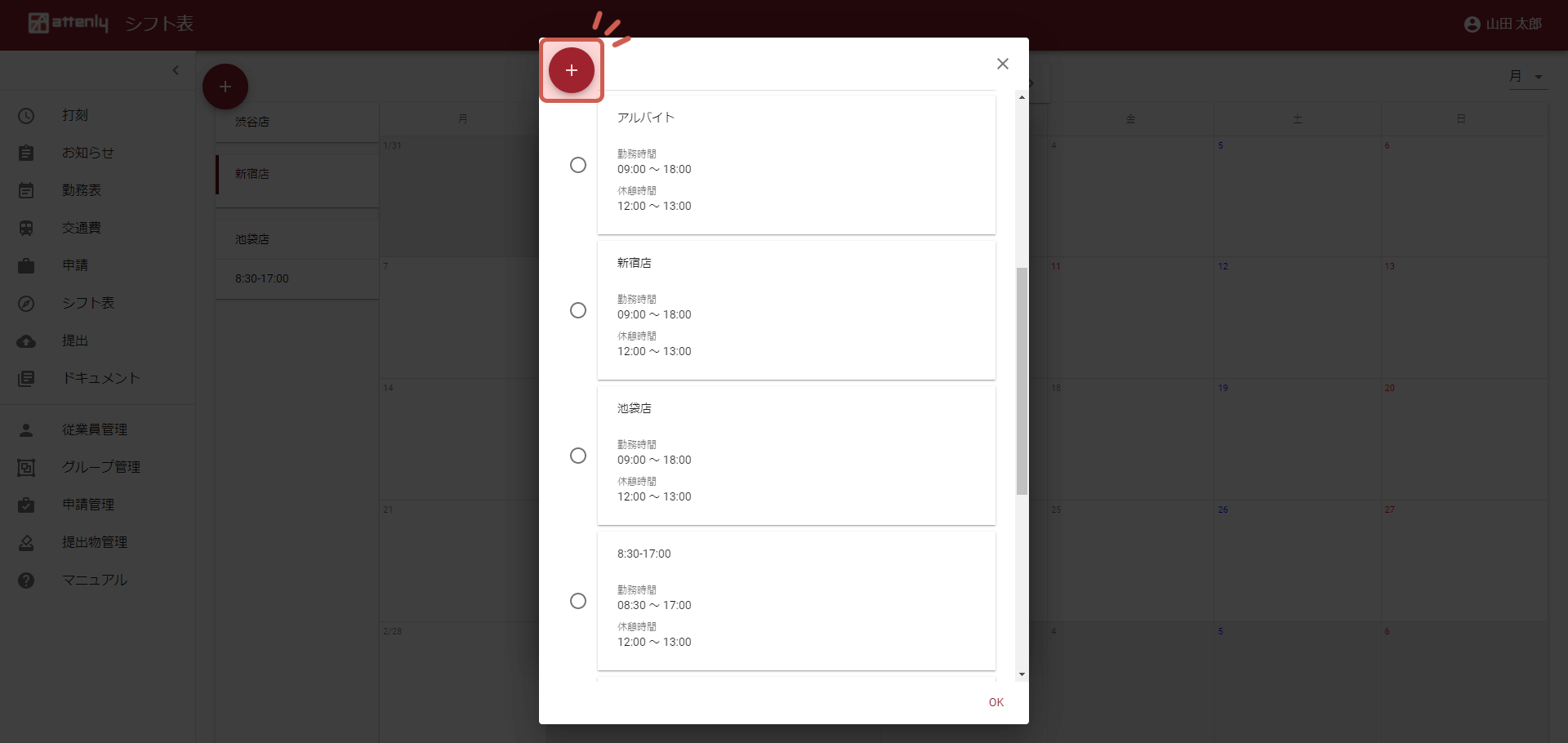
新規のテンプレートを作成する場合は、左上の「+」ボタンをクリックします。
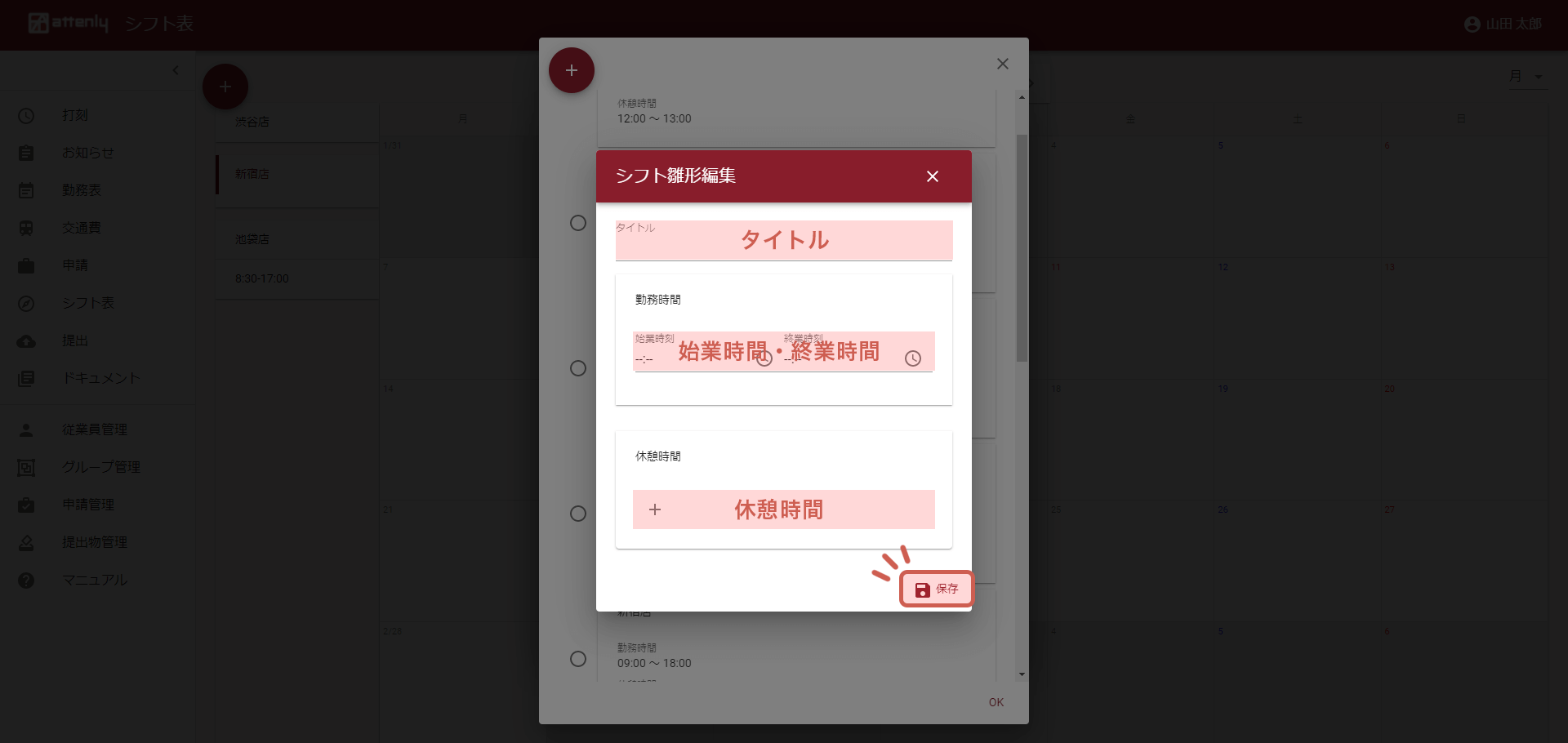
表示ダイアログに沿って「タイトル」「始業時間・終業時間」「休憩時間」を入力し、「保存」をクリックします。
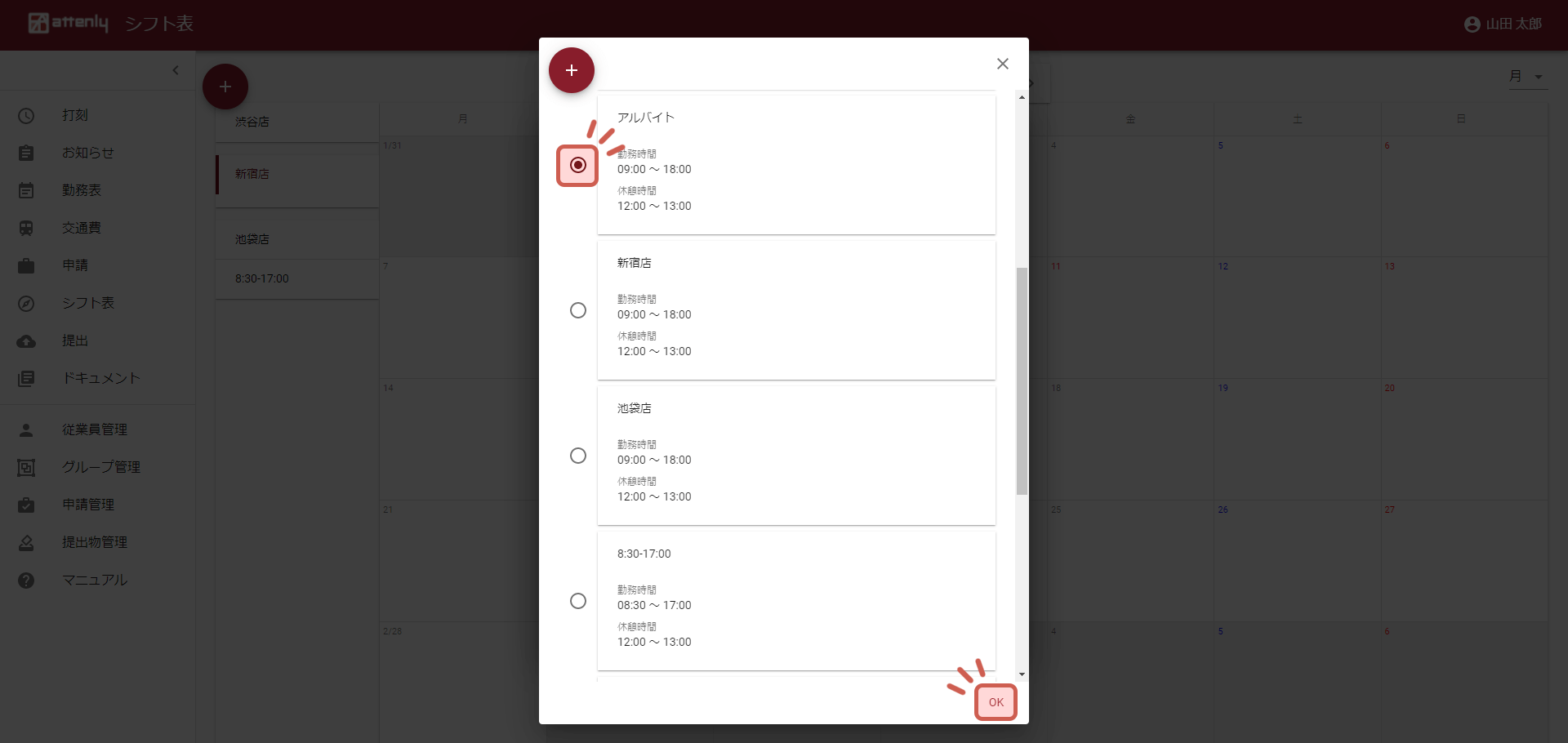
雛形が作成できたら呼び出したいシフトにチェックを入れ、「OK」をクリックします。
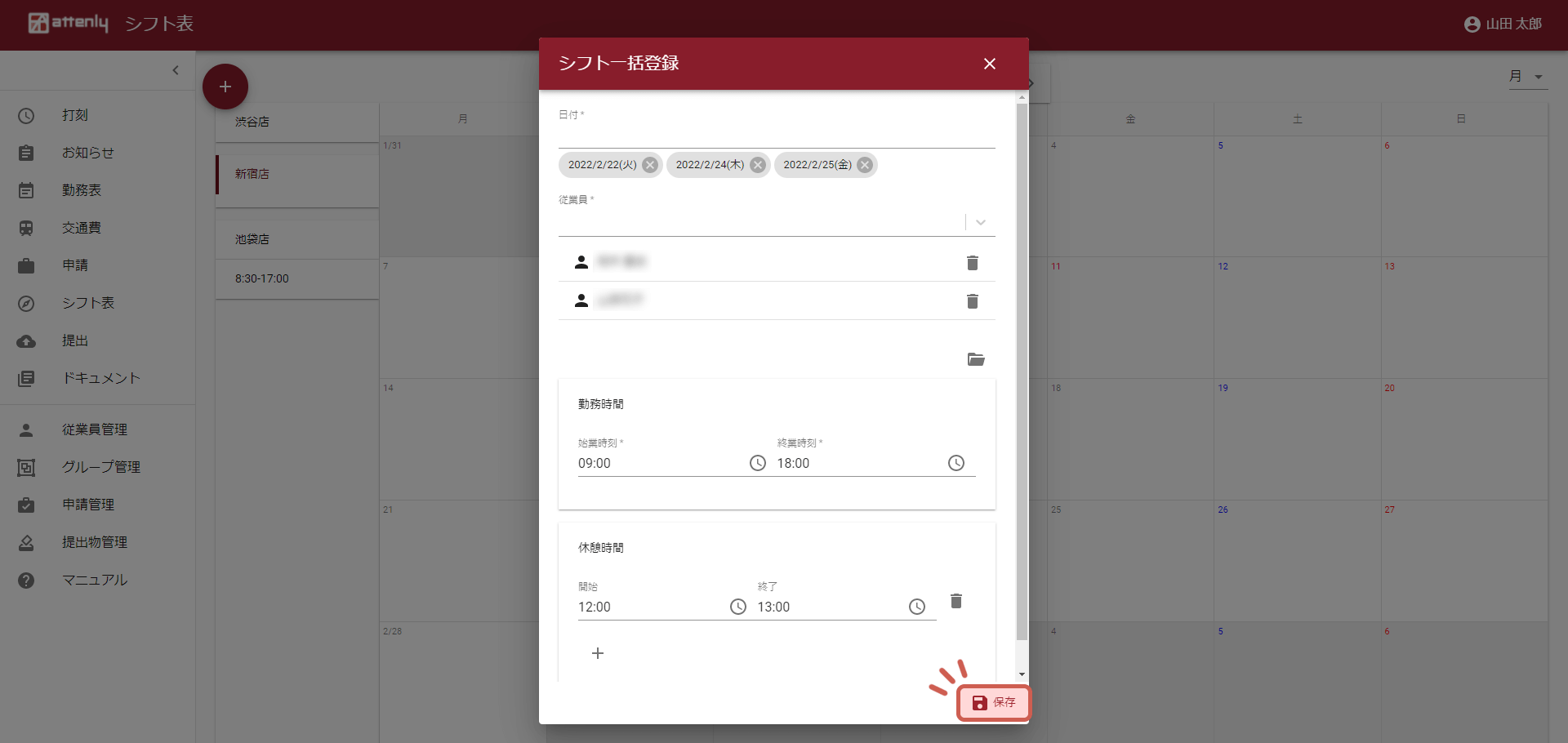
登録したい日付(複数日選択可)、従業員(複数人選択可)を登録し「保存」をクリックします。
その他シフトの作成方法
月表示の場合は対象の日をクリックすることでもシフトを新規作成することが可能です。同様に週表示、日表示でも作成することが可能ですが、クリックする場所で時間や従業員が自動で選択されます。
シフト個別登録
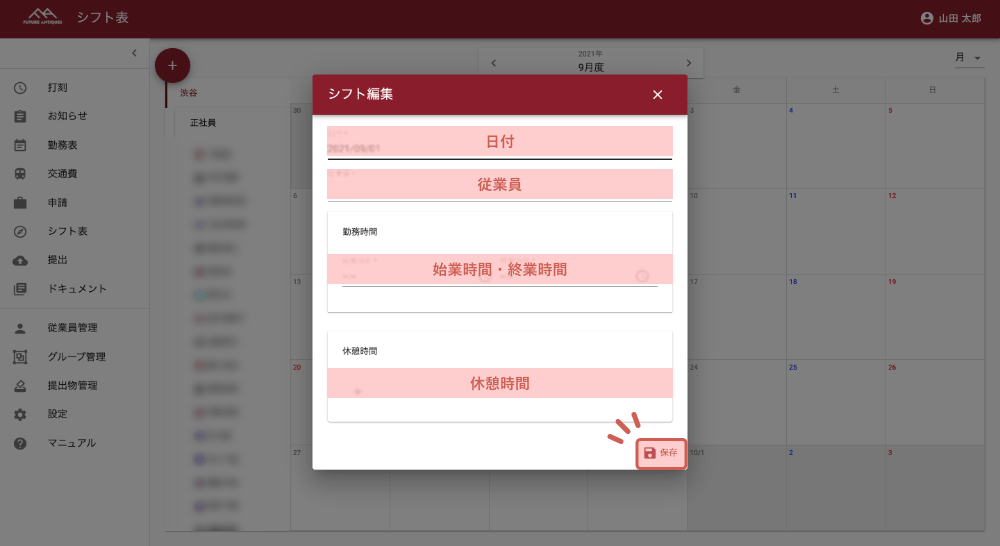
情報の入力
表示ダイアログに沿って「日付」「従業員」「勤務時間」「休憩時間」を入力します。情報の保存
入力が完了したら「保存」をクリックします。シフト修正・削除
対象の情報を選択

表示されるシフトの中から修正するシフトをクリックします。
シフトの修正・削除